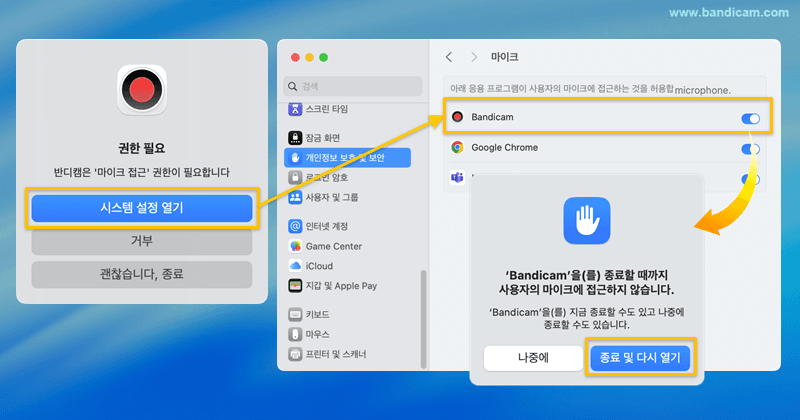반디캠 녹화를 위한 맥 권한 설정 방법
반디캠으로 맥의 화면과 오디오를 원활하게 녹화하려면 몇 가지 필수 권한을 부여해야 합니다. 이는 macOS가 개인정보 보호를 위해 요구하는 표준 보안 절차이며, 아래 단계를 따라 설정을 완료해 주세요.
[화면 및 시스템 오디오 녹화 권한]
1. 반디캠에서 아래와 같이 두 가지 메시지 중 하나가 나타나면, "시스템 설정 열기" 버튼을 클릭해주세요.
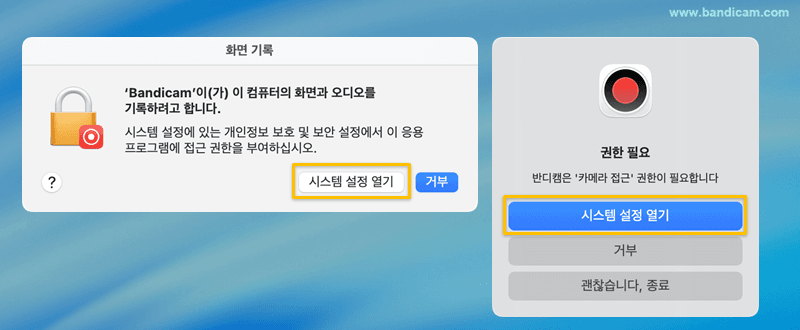
2. 시스템 설정창에서 반디캠 권한 켜기
- 목록에서 반디캠을 찾아 스위치를 "켬"으로 설정해주세요.
- 개인정보 보호 및 보안창이 나타나면 사용자 이름과 시스템 암호를 입력한 후
- "종료 후 다시 열기"를 클릭 해줍니다.
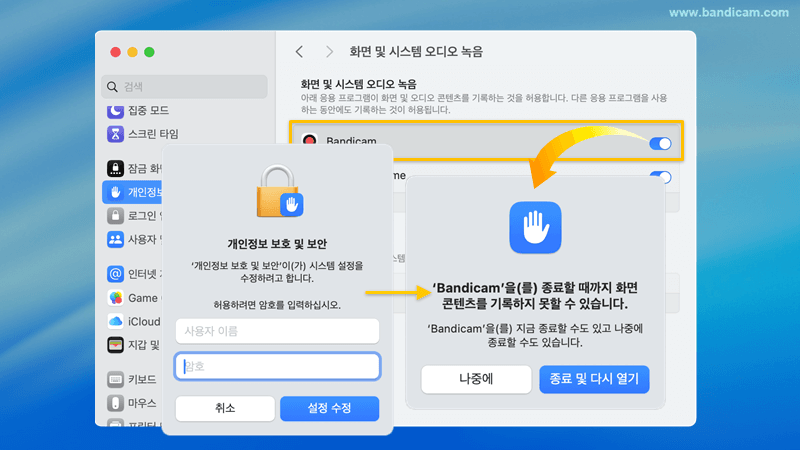
[카메라 접근 권한]
: 웹캠 오버레이 기능을 사용하려면 반디캠에 카메라 접근 권한이 필요합니다.
경우 1: 'Bandicam이 카메라에 접근하려고 합니다.' 팝업창이 뜨면 "허용" 클릭해주세요.

경우 2: '권한 필요' 팝업창이 뜨면 아래 3단계를 진행해 주세요.
- "시스템 설정 열기" 클릭
- 목록에서 반디캠을 찾아 스위치를 '켬'으로 변경해주세요.
- "종료 후 다시 열기" 클릭
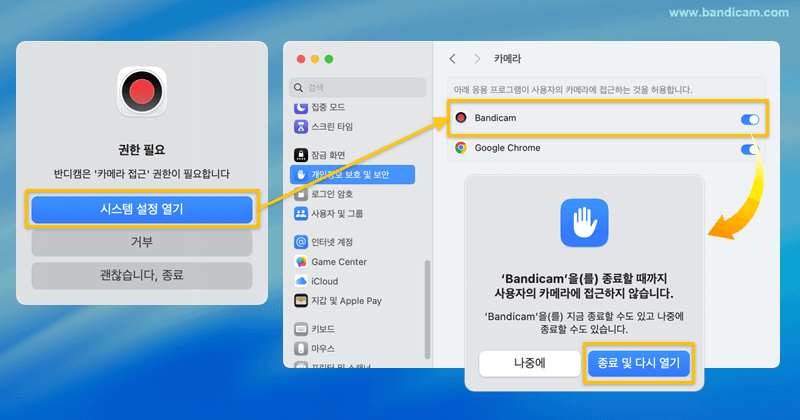
[마이크 접근 권한]
: 외부 마이크를 녹음하려면 반디캠에 마이크 접근 권한이 필요합니다.
경우 1: 'Bandicam이 마이크에 접근하려고 합니다.' 팝업창이 뜨면 "허용" 클릭해주세요.

경우 2: '권한 필요' 팝업창이 뜨면 아래 3단계를 진행해 주세요.
- "시스템 설정 열기" 클릭
- 목록에서 반디캠을 찾아 스위치를 '켬'으로 변경해주세요.
- "종료 후 다시 열기" 클릭